Pläne, die diese Funktion unterstützen: Professional Business Enterprise
Document360 verfolgt automatisch, welche Projektmitglieder einen Beitrag erstellt, aktualisiert oder veröffentlicht haben. Diese Mitglieder werden der Liste der öffentlichen Mitwirkenden des Artikels hinzugefügt.
Auf der Wissensdatenbank-Website können Leser auf den Avatar eines Mitwirkenden klicken, um andere Artikel anzuzeigen, an denen die Person gearbeitet hat.
Standardmäßig wird jeder, der eine Aktion für einen Beitrag ausführt, als Mitwirkender aufgeführt. Mitwirkende können jedoch auch manuell hinzugefügt oder entfernt werden.
Zugriff auf Artikelinformationen
So zeigen Sie die detaillierten Informationen zu einem Artikel an:
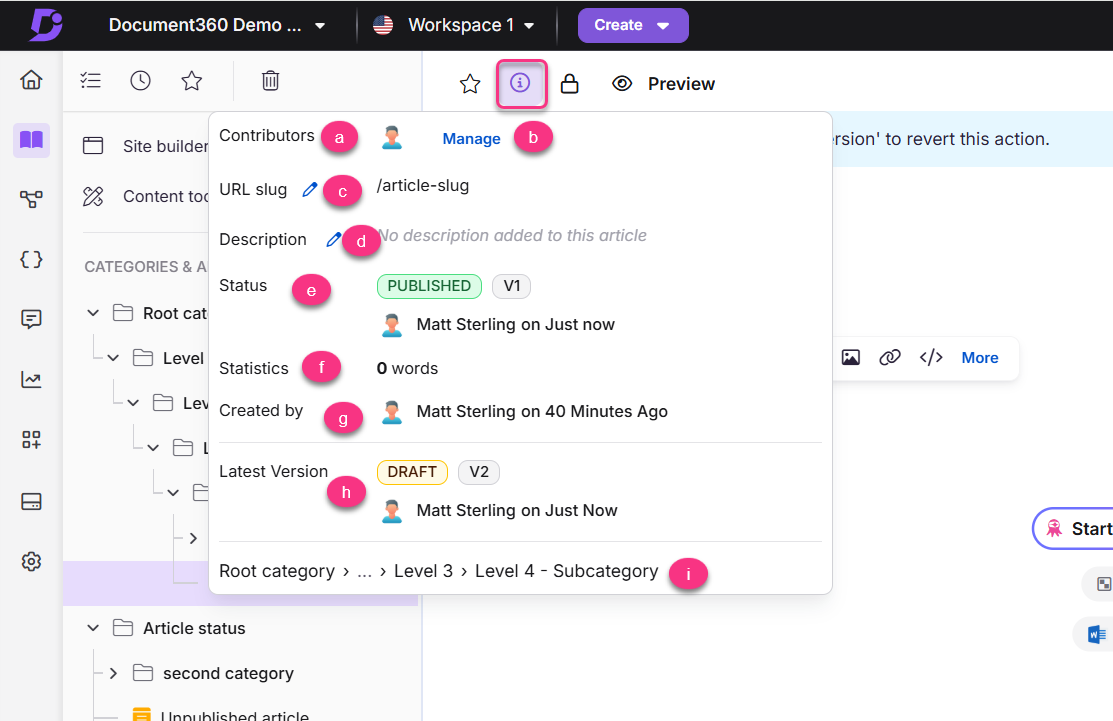
Klicken Sie im Editor auf das Symbol Artikelinformationen () in der Kopfzeile des Artikels.
Im Artikelinformationsbereich werden die folgenden Details angezeigt:
Mitwirkende: Listet alle Mitwirkenden auf, die mit dem Artikel verknüpft sind. Bewegen Sie den Mauszeiger über das Symbol für den Mitwirkenden, um den Namen anzuzeigen.
Verwalten: Klicken Sie auf Verwalten , um Mitwirkende hinzuzufügen oder zu entfernen.
URL-Slug: Klicken Sie auf das Symbol "Bearbeiten" (), um die URL des Beitrags zu aktualisieren.
Beschreibung: Klicken Sie auf das Symbol Bearbeiten (), um eine interne Beschreibung für den Artikel hinzuzufügen oder zu bearbeiten. Wenn der Beitrag zu einer Seitenkategorie gehört, wird diese Beschreibung unter dem Beitragstitel angezeigt, wenn Nutzer auf die Kategorie klicken.
Status: Zeigt den aktuellen Status des Artikels, seine Version, den Namen des Verfassers und den Zeitpunkt der letzten Aktualisierung an.
Statistik: Zeigt die Gesamtwortzahl des Artikels an.
Erstellt von: Zeigt den Mitwirkenden an, der den Beitrag erstellt hat, und das Erstellungsdatum.
Neueste Version: Wird nur angezeigt, wenn ein Artikel veröffentlicht und geforkt wird, und zeigt die Details der neuesten Version an.
Navigationspfad: Zeigt den Navigationspfad des Beitrags aus der Stammkategorie an. Wenn der Artikel zu mehreren Kategorien gehört, werden nur die Wurzel und das unmittelbare übergeordnete Element mit "..." dazwischen.
ANMERKUNG
Document360 zeigt einen Standard-Avatar an, wenn der Mitwirkende kein Profilfoto hochgeladen hat.
Hinzufügen oder Entfernen von Mitwirkenden
So aktualisieren Sie die Liste der Mitwirkenden:
Klicken Sie im Editor auf das Symbol Article information () in der Kopfzeile des Artikels.
Klicken Sie auf Verwalten, um das Protokoll Mitwirkende verwalten zu öffnen.
Sie können nach einem Teammitglied anhand des Namens oder der E-Mail-Adresse suchen.
Klicken Sie auf das Symbol Als Mitwirkender hinzufügen () neben dem Namen des Mitglieds, um es hinzuzufügen.
Um einen Mitwirkenden zu entfernen, klicken Sie auf das Symbol Mitwirkenden entfernen () neben seinem Namen.
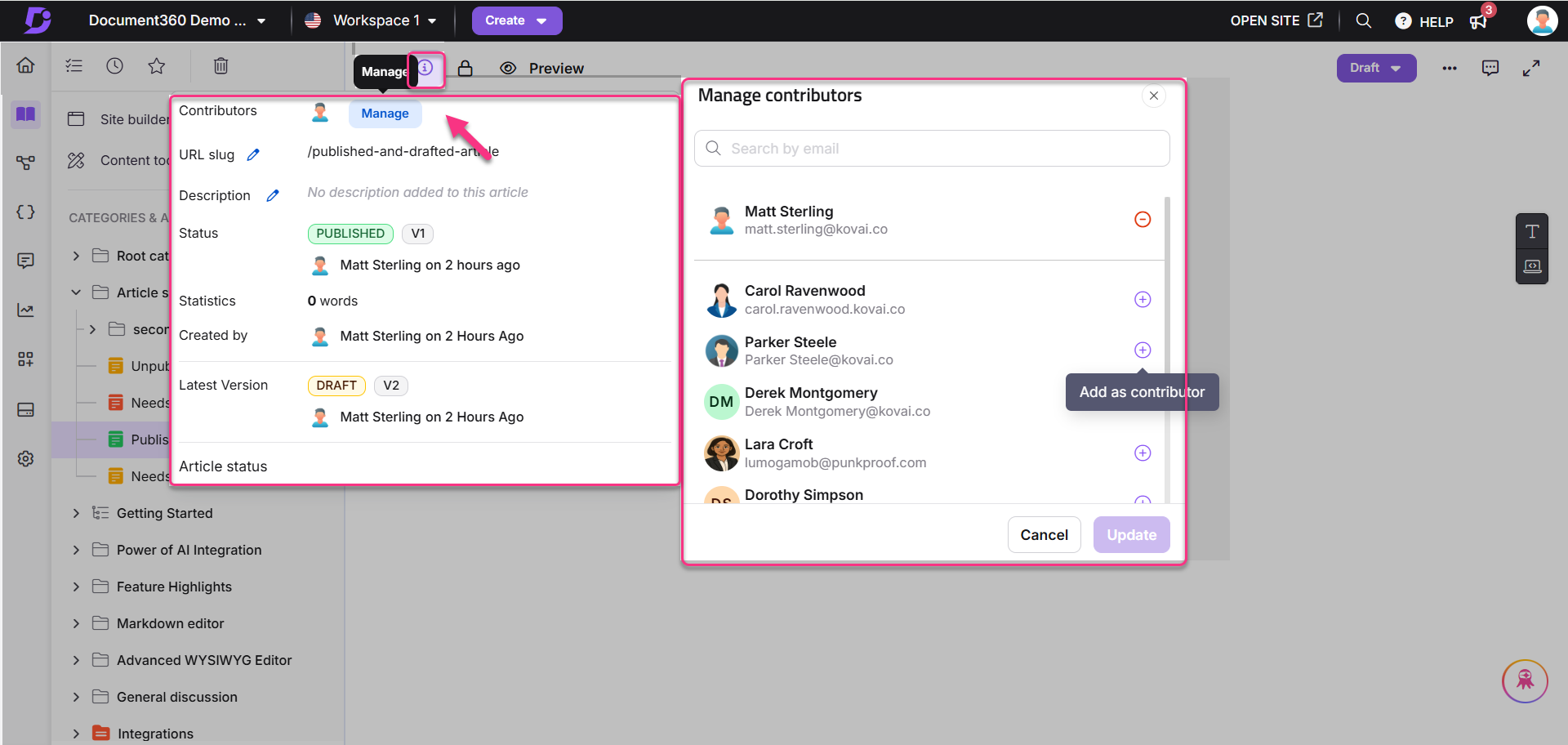
Wenn Sie die oben genannten Schritte befolgen, können Sie die Mitwirkenden für einen Artikel ändern.
PROFI-TIPP
Wenn mehrere Teammitglieder gemeinsam an einem Beitrag arbeiten, wird durch das manuelle Hinzufügen von Mitwirkenden sichergestellt, dass der Beitrag jeder Person anerkannt wird.
Wenn ein Mitwirkender Ihr Team oder Ihre Organisation verlässt, wird sein Name weiterhin in der Liste der Mitwirkenden angezeigt, solange sein Konto im Document360-Projekt vorhanden ist. Um sie vollständig zu entfernen, löschen Sie ihr Teamkonto. Weitere Informationen finden Sie unter Managing team accounts.
Fehlerbehebung
Fehler: "In diesem Artikel ist kein Mitwirkender aufgeführt. Bitte weisen Sie einen zu."
Diese Warnmeldung wird im Beitragseditor angezeigt, wenn einem Beitrag keine Mitwirkenden zugewiesen sind. Bei der Artikelerstellung wird der Ersteller automatisch als Mitwirkender zugewiesen. Wenn ihr Konto gelöscht wird, wird die Verknüpfung mit dem Artikel entfernt, was dazu führt, dass der Artikel ohne Mitwirkende erscheint.
Gehen Sie folgendermaßen vor, um dieses Problem zu beheben:
Öffnen Sie den gewünschten Artikel im Wissensdatenbank-Portal.
Klicken Sie auf das Symbol Artikelinformationen () neben dem Statussymbol für den Artikel.
Überprüfen Sie im Abschnitt Mitwirkende , ob Mitwirkende aufgeführt sind. Wenn keine aufgeführt sind, bestätigt dies, dass der Artikel keinen gültigen Mitwirkenden hat.
Klicken Sie auf Verwalten , um die Benutzeroberfläche für die Anbieterverwaltung zu öffnen.
Suchen Sie nach den entsprechenden Mitwirkenden, und wählen Sie sie aus. Klicken Sie auf das Symbol Als Mitwirkender hinzufügen () neben den Namen.
Speichern Sie die Änderungen. Vergewissern Sie sich, dass der Name des Mitwirkenden jetzt im Abschnitt Mitwirkende des Beitrags angezeigt wird und die Warnmeldung nicht mehr angezeigt wird.
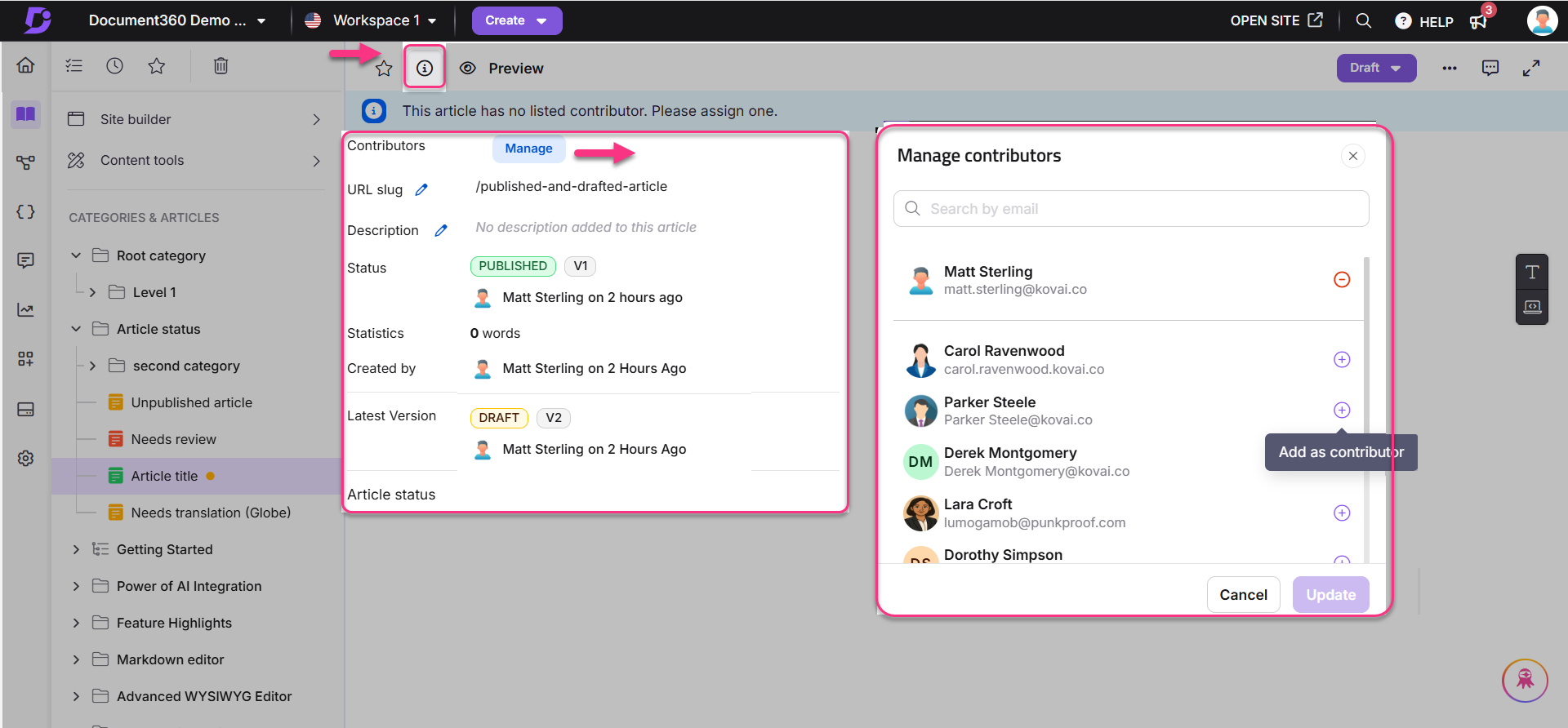
Häufig gestellte Fragen
Ich habe ein Teamkonto als Mitwirkender an einem Artikel hinzugefügt. Der Name des Mitwirkenden ist jedoch auf der Wissensdatenbank-Website nicht sichtbar.
Wenn Sie einem Beitrag einen Mitwirkenden zugewiesen haben, dessen Name aber nicht auf der Wissensdatenbank-Website angezeigt wird, kann dies daran liegen, dass sich der Verfasser noch nicht bei Document360 angemeldet hat.
Der Name des Mitwirkenden wird erst angezeigt, nachdem er sich zum ersten Mal angemeldet hat. Bis dahin kann das System ihr Profil nicht mit dem Artikel verknüpfen.
Schritte zur Behebung:
Bitten Sie den zugewiesenen Mitwirkenden, sich mindestens einmal anzumelden, um sein Profil zu aktivieren.
Sobald Sie angemeldet sind, sollte ihr Name wie erwartet unter dem Artikel angezeigt werden.
Wenn das Problem auch nach der Anmeldung weiterhin besteht, versuchen Sie, Ihren Projektcache zu leeren, oder wenden Sie sich mit den Artikeldetails an support@document360.com .
Werden durch das Löschen eines Team-Accounts auch die veröffentlichten Artikel gelöscht?
Nein, durch das Löschen eines Teamkontos werden die Beiträge, die sie beigetragen haben, nicht gelöscht. Der Artikel bleibt veröffentlicht und zugänglich.
Folgendes geschieht jedoch mit den Anbieterinformationen, nachdem das Teamkonto gelöscht wurde:
Gehen Sie im Wissensdatenbank-Portal wie folgt vor:
Wenn das gelöschte Teammitglied der einzige Mitwirkende war, werden im Beitrag keine Mitwirkenden mehr aufgeführt.
Oben im Artikel wird ein Banner mit der Meldung "In diesem Artikel ist kein Mitwirkender aufgeführt. Bitte weisen Sie einen zu."
Auf der Wissensdatenbank-Website:
Der gelöschte Benutzer wird nicht mehr als Verfasser des Beitrags angezeigt.
Wenn kein neuer Mitwirkender zugewiesen ist, werden die Verfassersymbole für diesen Beitrag nicht angezeigt.